Bạn đang cần biết cách phát WiFi từ điện thoại Samsung sang máy tính và các thiết bị khác nhanh nhất và đơn giản nhất? Nhưng hình như bạn đang đọc những hướng dẫn đã cũ và không thể áp dụng cho điện thoại của mình? Vậy thì dưới đây Chiêm Tài Mobile sẽ hướng dẫn bạn cách MỚI NHẤT, đơn giản và nhanh nhất để phát WiFi từ điện thoại Samsung sang các thiết bị khác, áp dụng cho tất cả các dòng điện thoại Samsung, trong đó có J6, A50, A7, Galaxy, J5, J7, J7 Prime, J7 Pro.
Cuối bài viết là phần trả lời những câu hỏi rất THÚ VỊ liên quan đến cách phát WiFi qua điện thoại Samsung mà chắc chắn bạn sẽ muốn biết!
Những yếu tố cần thiết để phát WiFi từ điện thoại Samsung

Dưới đây là những yếu tố cần kiểm tra trước khi bật chế độ phát WiFi từ điện thoại Samsung:
- Điện thoại Samsung của bạn cần phải tắt WiFi trước khi phát WiFi cho thiết bị khác.
- Điện thoại Samsung của bạn cần bật 3G/4G và được đăng ký gói mạng di động trước khi phát WiFi. Nếu không thiết bị kết nối đến sẽ không thể truy cập được Internet.
- Việc phát WiFi rất tốn pin, vì vậy cần đảm bảo lượng pin trên chiếc Samsung của bạn còn đủ dùng để có thể phát WiFi cho thiết bị khác trong khoảng thời gian cần thiết.
Cách phát WiFi từ điện thoại Samsung J6, A50, A7, Galaxy, J7, J7 Pro, J7 Prime

Tiếp theo đây, chúng ta sẽ đi vào hướng dẫn chi tiết cách phát WiFi từ điện thoại Samsung. Các bước thực hiện cài đặt phát WiFi dưới đây có thể áp dụng cho tất cả các dòng điện thoại Samsung bao gồm Samsung J6, Samsung A50, Samsung A7, Samsung Galaxy, Samsung J7, Samsung J7 Pro, Samsung J7 Prime
Tóm tắt nhanh các bước
Hướng dẫn nhanh cách phát WiFi từ điện thoại Samsung như sau:
- Vuốt từ cạnh trên màn hình xuống để bật thanh thông báo → Nhấp vào biểu tượng “Điểm truy cập di động” để bắt đầu phát WiFi cho thiết bị khác.
Nếu muốn lấy mật khẩu để chia sẻ cho thiết bị khác sử dụng lần đầu bạn làm như sau:
- Nhấn giữ vào biểu tượng “Điểm truy cập di động” cho đến khi màn hình nhảy sang phần cài đặt “Điểm truy cập di động” → Tại đây bạn có thể xem được tên mạng WiFi và mật khẩu mạng WiFi mà điện thoại Samsung của bạn đang phát → Chia sẻ thông tin cho thiết bị cần kết nối.
Xem thêm: Bật mí cách đổi mật khẩu điện thoại Samsung chỉ trong 1 nốt nhạc.
Chi tiết cách phát WiFi từ điện thoại Samsung có hình minh họa từng bước thực hiện như sau:
Bước 1: Vuốt màn hình từ cạnh trên xuống để bật thanh thông báo
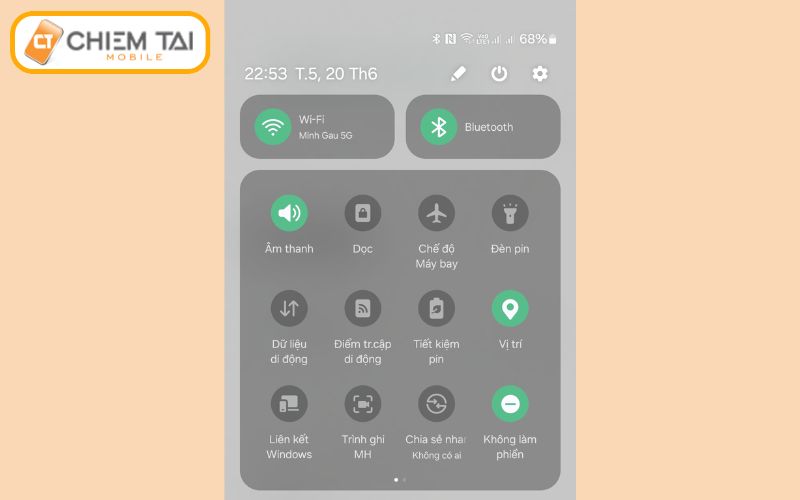
Bước 2: Nhấp vào biểu tượng “Điểm truy cập di động” để bắt đầu phát WiFi từ điện thoại Samsung
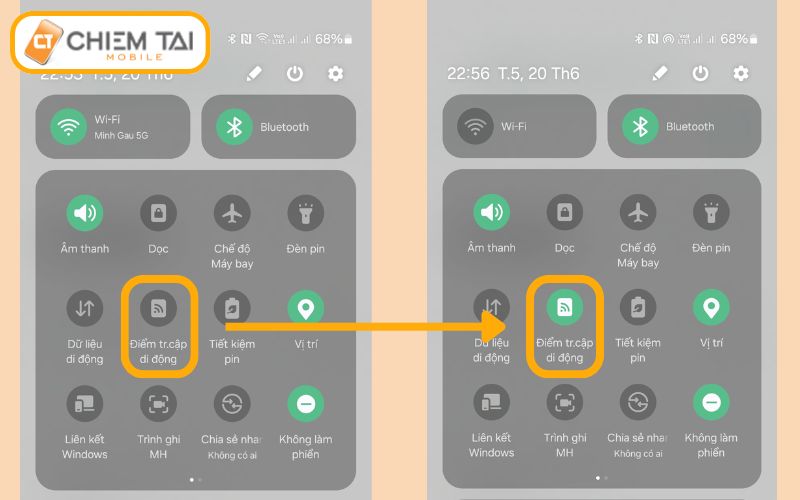
Bước 3: Nhấn giữ vào biểu tượng “Điểm truy cập di động” để mở màn hình cài đặt trên Samsung.
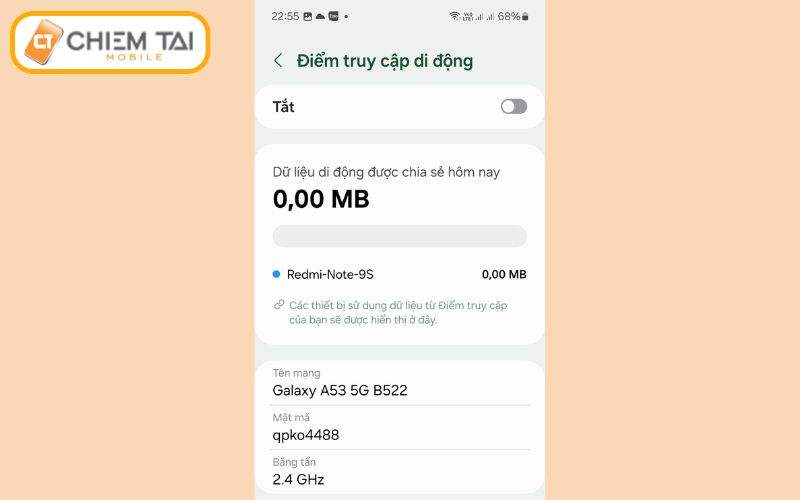
Bước 4: Lấy thông tin tên mạng WiFi và mật khẩu mạng WiFi đang phát từ điện thoại Samsung của bạn và chia sẻ nó cho thiết bị cần kết nối.
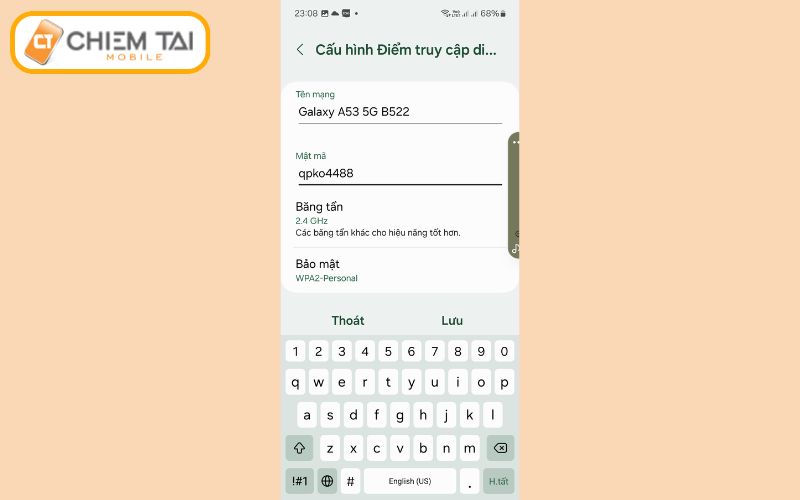
Để tắt chế độ phát WiFi từ điện thoại Samsung, các bạn thực hiện theo cách sau:
Bước 1: Vuốt màn hình từ cạnh trên xuống để bật thanh thông báo.
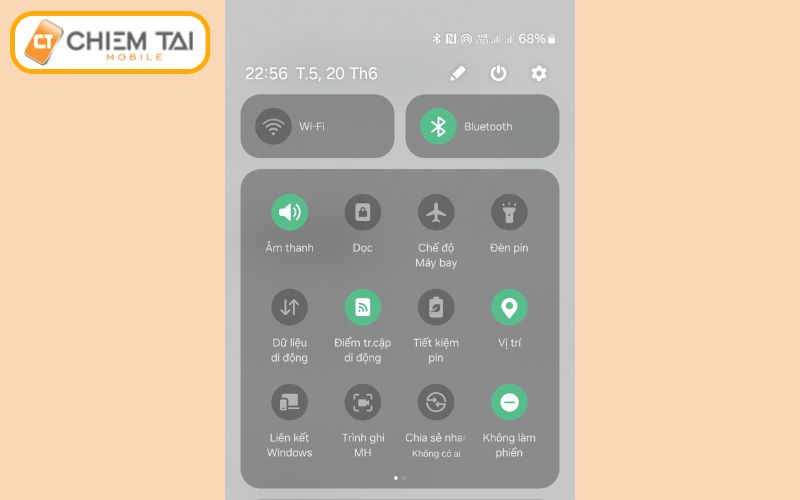
Bước 2: Nhấp vào biểu tượng “Điểm truy cập di động” để chuyển nó từ trạng thái bật sang trạng thái tắt.
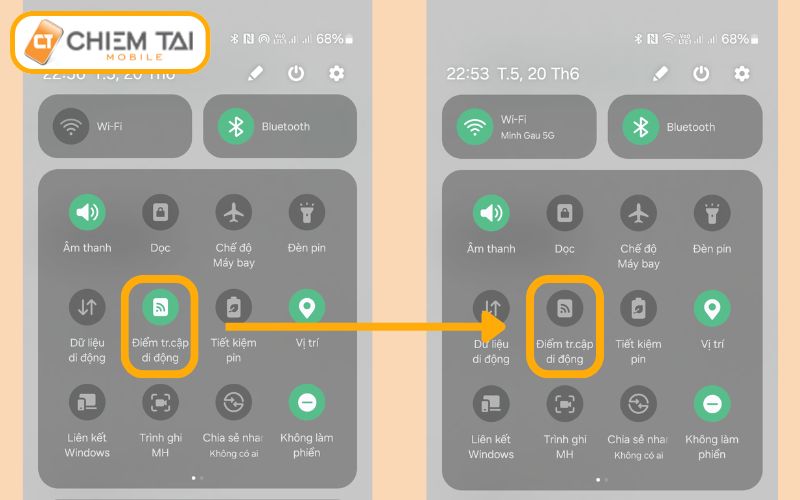
Cách thay đổi tên, mật khẩu điểm truy cập WiFi trên Samsung
Để thay đổi tên và mật khẩu điểm truy cập WiFi trên Samsung các bạn làm theo các bước như sau:
Bước 1: Mở thanh thông báo bằng cách vuốt màn hình từ cạnh trên xuống dưới.
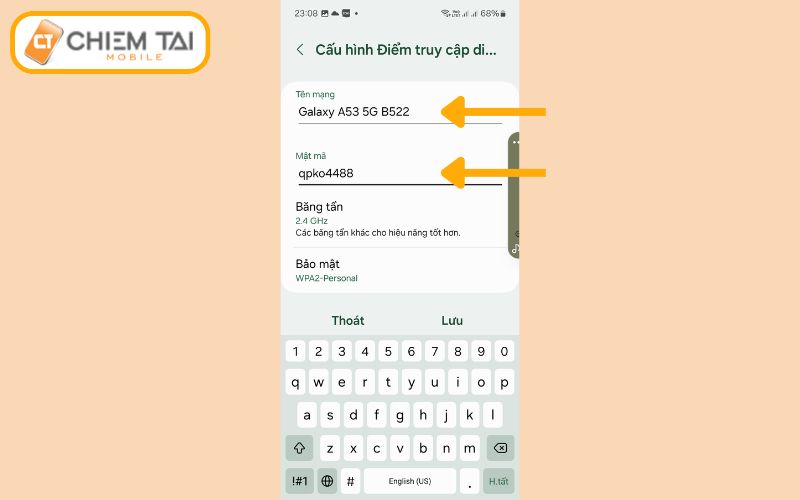
Bước 2: Nhấn giữ biểu tượng “Điểm truy cập di động” để vào màn hình cài đặt “Điểm truy cập di động”
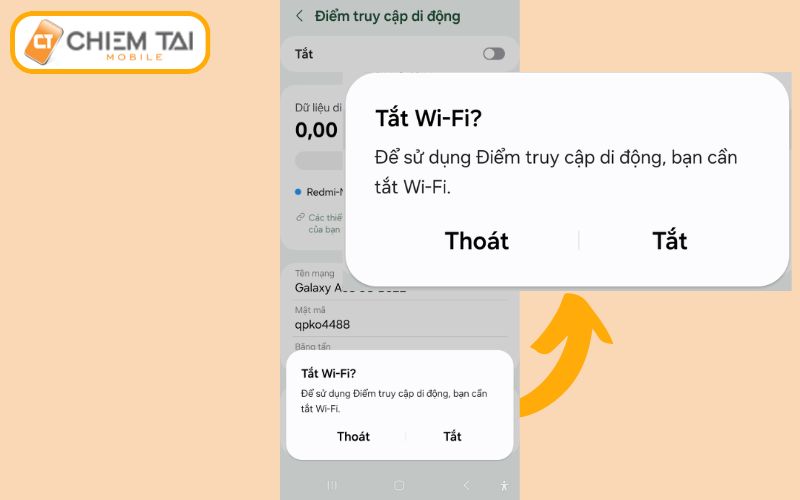
Bước 3: Đổi tên điểm truy cập WiFi tại mục “Tên mạng” và mật khẩu truy cập WiFi tại mục “Mật mã”
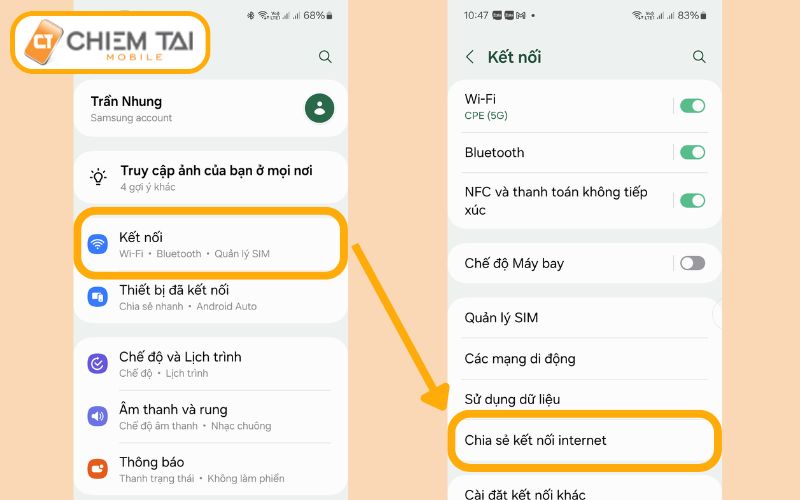
Cách phát WiFi từ điện thoại Samsung có một số lưu ý
- Cách phát WiFi từ điện thoại Samsung J7 Pro chỉ chia sẻ WiFi được cho tối đa 15 thiết bị cùng một lúc.
- Càng ít thiết bị kết nối thì chất lượng mạng WiFi đang phát từ Samsung càng tốt.
- Chỉ phát WiFi từ điện thoại Samsung cho các thiết bị tin cậy hoặc thiết bị của riêng bạn.
- Kiểm soát lưu lượng dữ liệu sử dụng để tránh dùng hết dữ liệu 3G/4G đã đăng ký.
- Khi bạn bật chế độ phát WiFi từ “Điểm truy cập di động” trên điện thoại Samsung của bạn thì những thiết bị đã từng kết nối với “Điểm truy cập di động” sẽ tự động kết nối vào trừ khi bạn thay đổi mật khẩu Điểm truy cập di động.
Xem thêm: Điện thoại bắt Wifi kém do đâu? Cách KHẮC PHỤC nhanh chóng
Giải đáp những câu hỏi thường gặp khi phát WiFi trên Samsung
Khi tìm hiểu cách phát WiFi từ điện thoại Samsung, chắc chắn bạn sẽ gặp không ít vấn đề thắc mắc. Dưới đây là một số tình huống hay gặp khi phát WiFi trên điện thoại Samsung, kèm theo đó là câu trả lời cho từng tình huống. Mời các bạn xem:
Không cho phép 1 thiết bị nhất định bắt WiFi bằng cách nào?
Trả lời: Bạn chỉ cần thay đổi mật khẩu của “Điểm truy cập di động” là xong.
Xem thêm: Cách mở khóa điện thoại Samsung khi bị quên mật khẩu cực đơn giản
Phát WiFi cho thiết bị khác có làm giảm tốc độ truy cập Internet của thiết bị phát không?
Trả lời: Có. Tuy nhiên, nếu điện thoại của bạn đang ở vùng phủ sóng 3G/4G tốt thì gần như bạn sẽ không cảm thấy vấn đề gì.
Điện thoại Samsung có phát được WiFi cho iPhone không?
Trả lời: Có. iPhone khi kết nối với mạng WiFi được phát từ điện thoại Samsung thì cách thức kết nối cũng giống như tất cả các thiết bị khác.
Đang phát WiFi cho người khác thì có dùng được WiFi không?
Trả lời: Không. Nếu bạn đang phát WiFi cho người khác thì điện thoại Samsung của bạn sẽ bắt buộc tắt chế độ sử dụng WiFi. Lúc này bạn bắt buộc cũng phải sử dụng mạng di động 3G/4G để truy cập Internet.
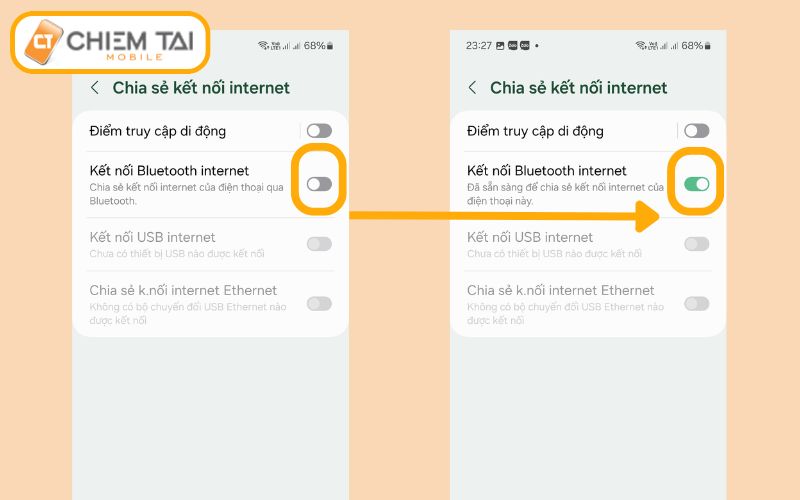
Có thể chia sẻ WiFi đang kết nối thông qua điểm truy cập cá nhân không?
Trả lời: Không. Để chia sẻ WiFi đang kết nối, bạn cần bật chế độ “Chia sẻ kết nối Internet” thông qua kết nối bằng Bluetooth.
Các bước thực hiện như sau:
Khi điện thoại Samsung của bạn đang kết nối với WiFi, bạn mở Cài đặt trên điện thoại Samsung → Kết nối → chọn “Chia sẻ kết nối Internet” → chọn “Kết nối Bluetooth Internet”.
- Vào Chia sẻ kết nối Internet trong Cài đặt.
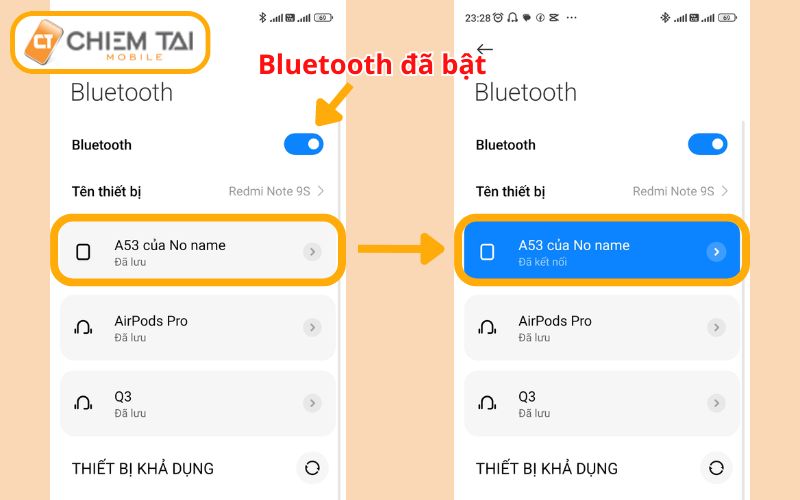
- Bật Kết nối Bluetooth Internet
Trên điện thoại cần kết nối, bạn bật Bluetooth → tìm tới tên điện thoại Samsung → nhấp để kết nối.
Sau khi kết nối Bluetooth với điện thoại Samsung thành công thì điện thoại đó có thể kết nối Internet bình thường giống như được kết nối vào WiFi.
Như vậy là lúc này điện thoại Samsung của bạn đã chia sẻ WiFi đang kết nối cho thiết bị khác, nhưng không thông qua “Điểm truy cập cá nhân” mà là qua Bluetooth.
—
Trên đây là toàn bộ hướng dẫn cách phát WiFi từ điện thoại Samsung (J6, A7, A50, Galaxy, J7, J7 Pro, J7 Prime) sang máy tính và các thiết bị khác. Bạn có thể thực hiện ngay với chỉ vài bước đơn giản là đã có thể phát được WiFi từ điện thoại Samsung cho người khác sử dụng (thông qua Điểm truy cập di động hoặc qua kết nối Bluetooth). Chúc bạn thành công!



